Správa více účtů IMAP v aplikaci Outlook jecinch, ale postrádá přímé propojení / synchronizaci dalších položek účtu IMAP; kalendáře, seznamy úkolů atd. Organizace položek kalendáře na více účtech omezuje výlučný čas, takže je lepší importovat všechny položky kalendáře z více e-mailových účtů pod jedním krytem.
Exportuje se Kalendář Google
Otevřete kalendář Google z levého postranního panelu v části Moje kalendáře klikněte na Nastavení.

Otevře se nastavení kalendáře v hlavním okně. Nyní klikněte na Exportovat kalendáře a uložte kalendář na místní jednotku.
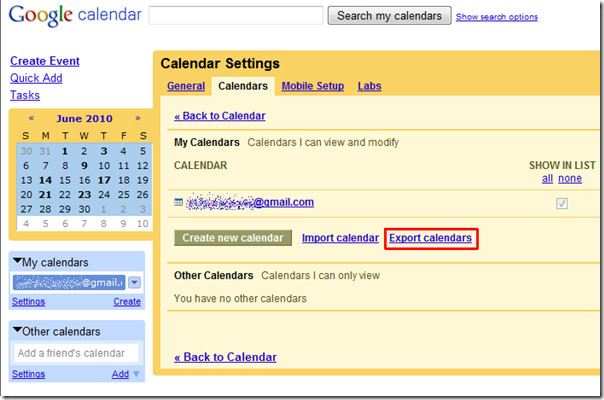
Export kalendáře AOL
Otevřete poštovní účet AOL a na levém postranním panelu klikněte na Kalendář.
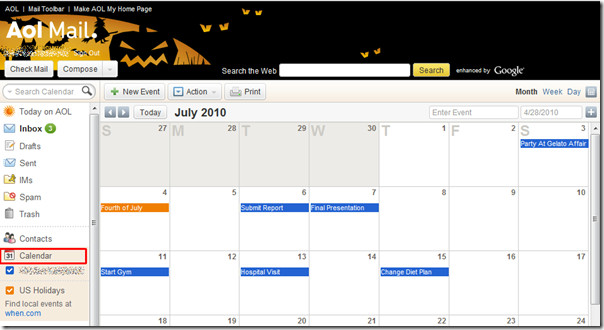
V rozevíracím seznamu Akce klikněte na Exportovat.
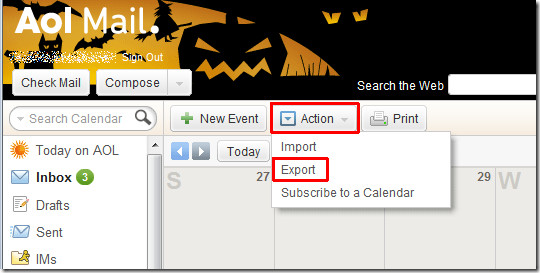
Otevře se okno Exportovat kalendář, zvolte Datum zahájení a Konec pro export konkrétního rozsahu kalendáře.
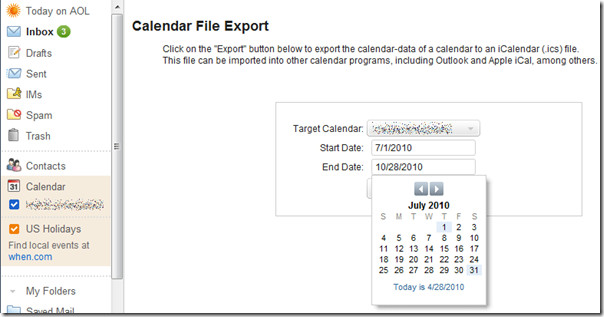
Nyní klikněte na Export a uložte jej na místní jednotku.
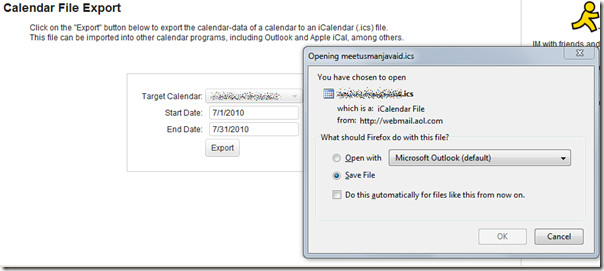
Import kalendářů v aplikaci Outlook
Spusťte aplikaci Outlook 2010, přejděte do nabídky Soubor, klikněte na Otevřít a nakonec na Import.
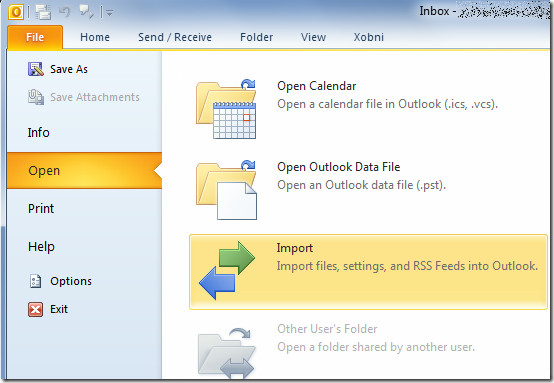
Otevře se Průvodce importem a exportem, vyberte Import iCalendar (.ics) ze seznamu a klikněte na Další.
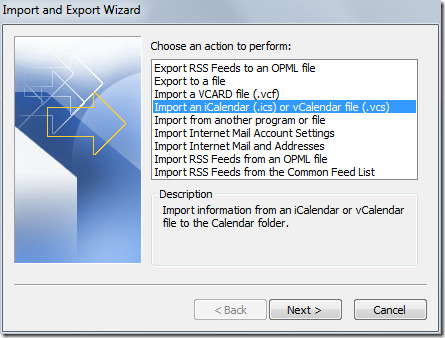
Objeví se dialogové okno Procházet, nyní přejděte do složky, kde sídlí kalendář Google, vyberte soubor a klikněte na OK.
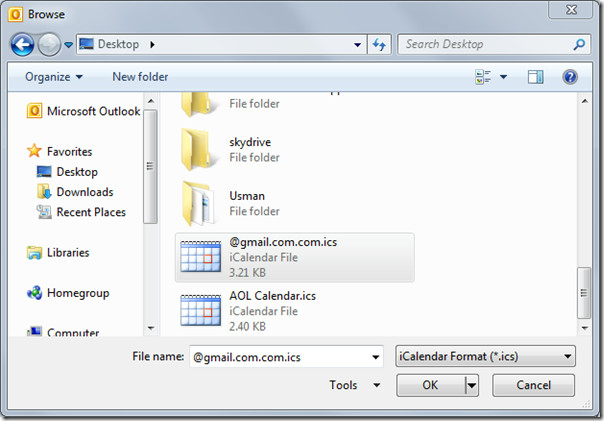
Zobrazí se okno se zprávou s dotazem, zda chcete importovat kalendář do existujícího kalendáře aplikace Outlook nebo vytvořit nový. Klepnutím na Importovat připojíte všechny události do existujícího Kalendáře aplikace Outlook.
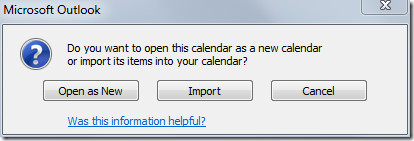
V hlavním okně aplikace Outlook klikněte na levém postranním panelu na Kalendář.
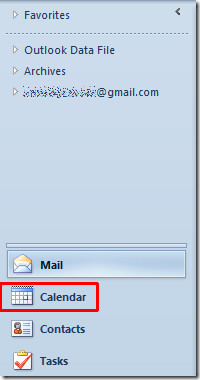
Otevře se hlavní okno Kalendářepřejděte na měsíc, pro který jste přidali události kalendáře Google. Jak je vidět na obrázku níže, připojil všechny položky Google v Kalendáři aplikace Outlook.
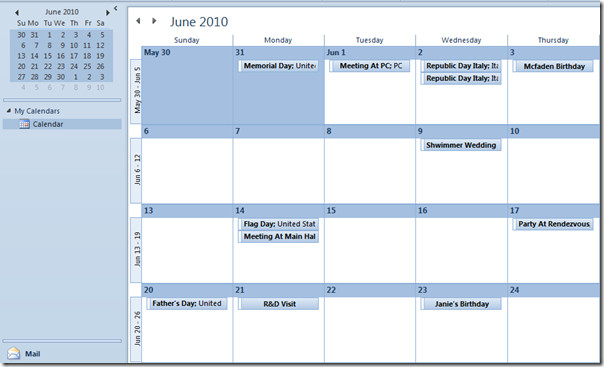
Opakujte stejný postup importu pro import položek kalendáře AOL.

Můžete si také přečíst dříve revidované návody, jak změnit výchozí nastavení písma a motivu e-mailu v aplikaci Outlook 2010 a jak číst e-maily jako prostý text v aplikaci Outlook 2010.













Komentáře